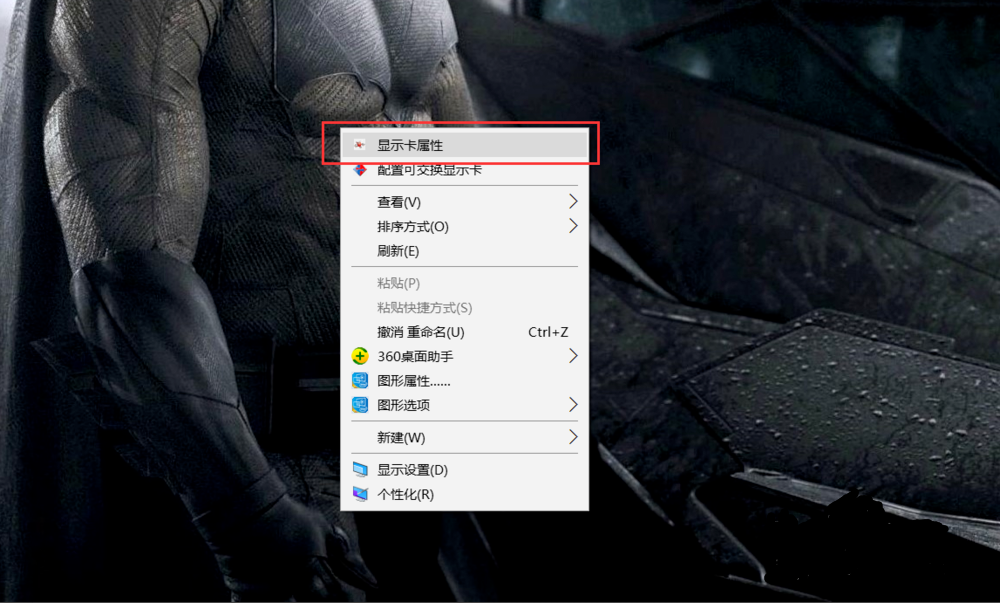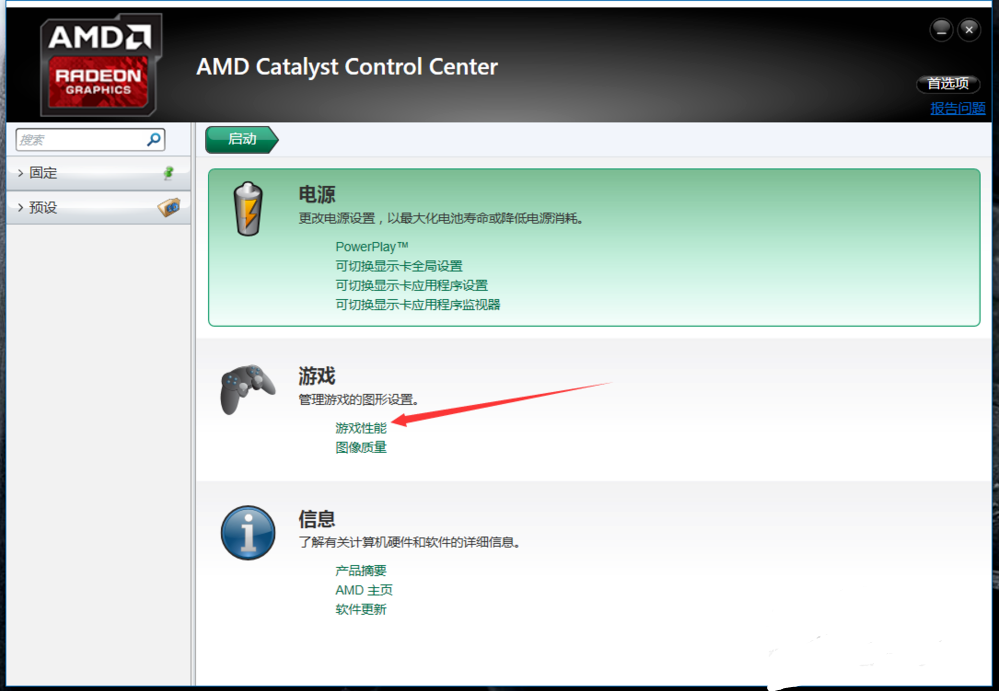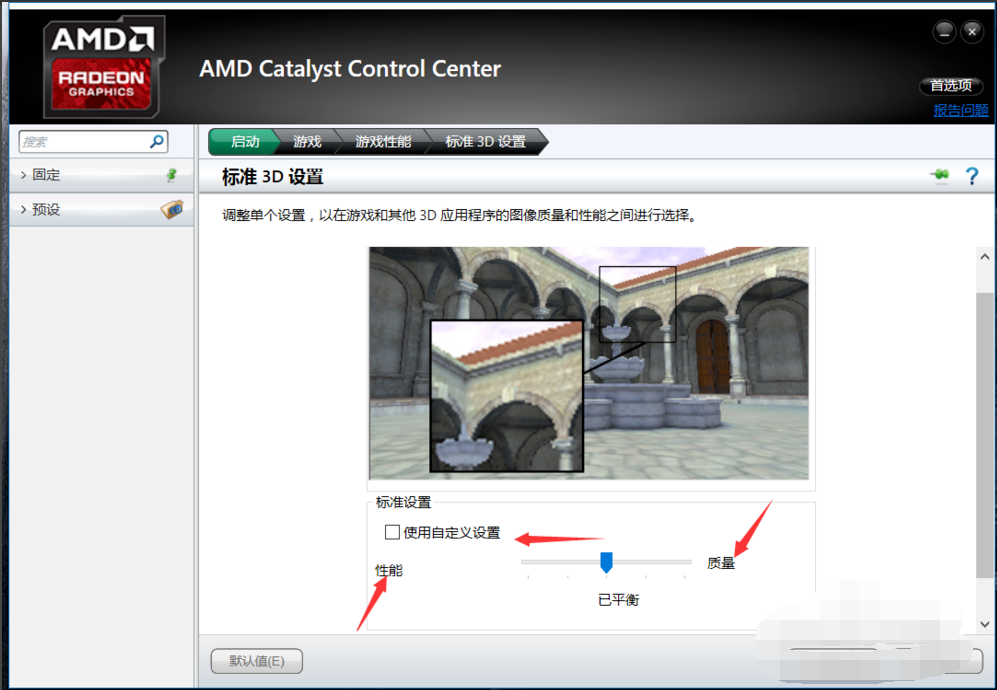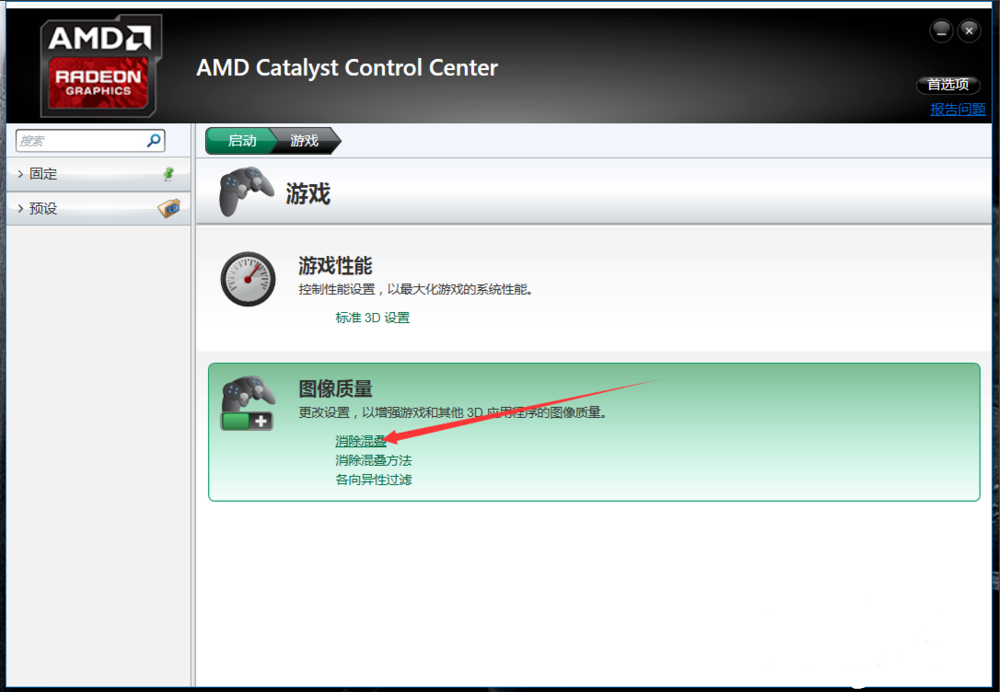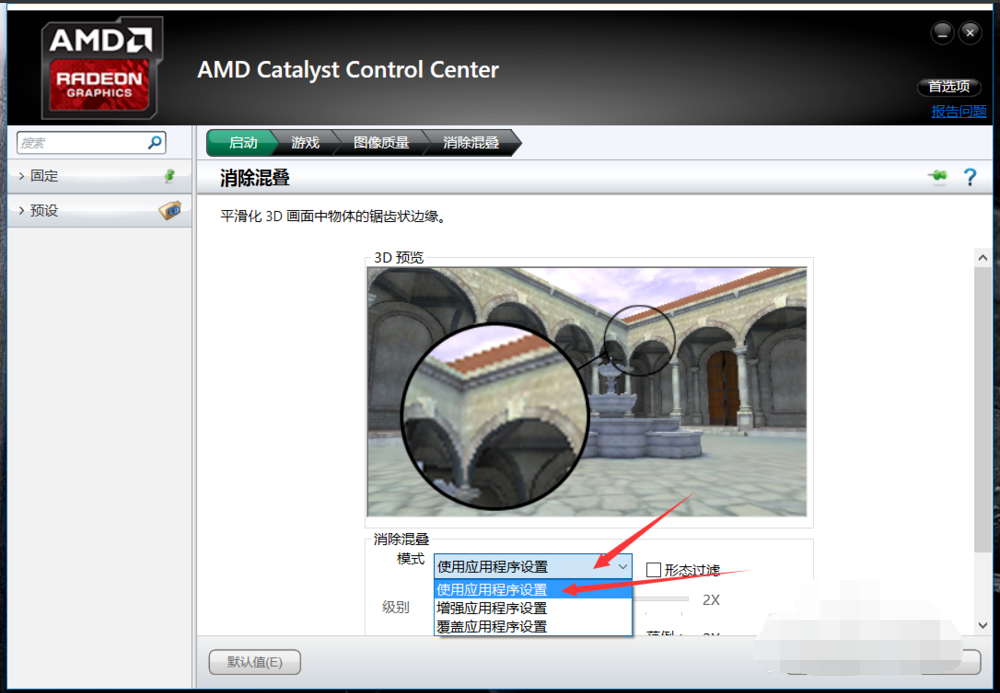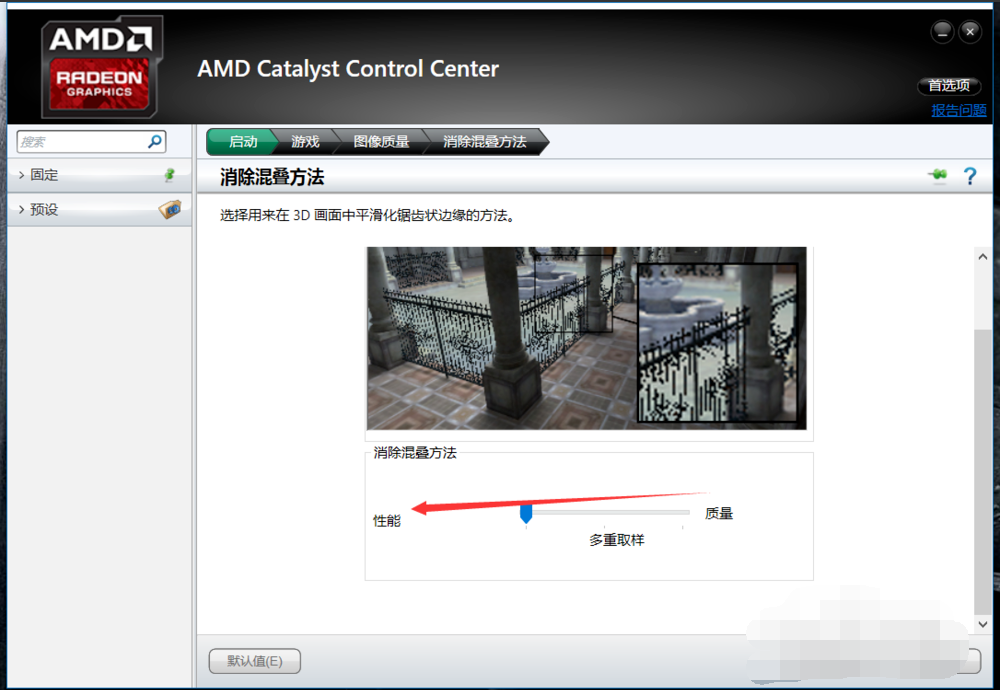AMD显卡怎么设置玩游戏不卡
步骤一:在计算机桌面上的空白位置右击鼠标。在弹出菜单选项中,我们选择“显示卡属性”,然后单击进入图形卡设置页面。
步骤二:在AMD图形卡设置页面,点击“游戏-游戏性能”进入游戏性能设置页面,调整图形卡游戏的性能。
步骤三:在设置页面,,左为性能,右为质量,将设置栏拉到性能侧。
步骤四:确返回AMD游戏设置页面。在“图像质量”列中,选择“消除混叠”选项并进入“图像质量设置”页面。
步骤五:在消除混叠页面时,我们单击模式选项栏并在设置选项中选择“使用应用程序设置”,
步骤六:确定设置,返回图像质量设置主页,选择“消除混叠方法”选项,设置AMD图形卡的图像处理方式。
步骤七:消除混叠方法是一种设置栏,设置栏仍然是设置性能和质量的,将设置栏拉到性能栏,单击应用程序后,可以应用设置。
声明:本网站引用、摘录或转载内容仅供网站访问者交流或参考,不代表本站立场,如存在版权或非法内容,请联系站长删除,联系邮箱:site.kefu@qq.com。
阅读量:52
阅读量:30
阅读量:80
阅读量:31
阅读量:83